CAD全圖縮放后圖紙不見了或者變成了小點怎么辦
一、問題現象:
1、CAD雙擊鼠標中鍵(全圖縮放)后圖紙突然不見了。
保存圖紙后圖紙的大小沒有變,但無論如何縮放都看不到圖形。
2、圖形變成一個小點,鼠標滾輪縮放不起作用。
如下圖所示,在布局空間創建視口,點進去地形圖變成了一個小白點,而且怎么滑動滾輪都放大不了。
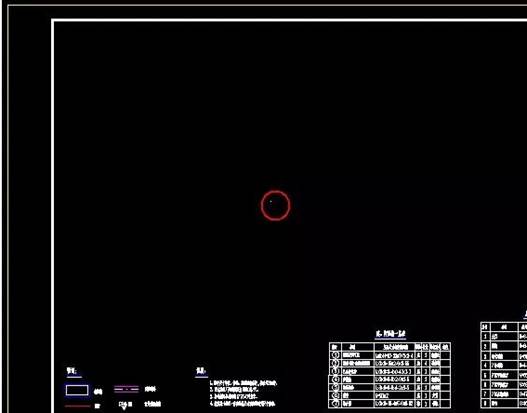
二、問題的原因:
這些圖紙出現問題的原因是一致的:都是由于視圖尺寸而引起的。在上圖所示的圖紙中,不選擇任何對象,打開特性面板(CTRL+1),可以看到視圖尺寸,如下圖所示。
從上圖中可以看到圖紙的視圖高度是10的36次方, 當視圖尺寸達到這種數量級時,滾輪縮放基本上看不到效果,即使是用窗口縮放,每次用很小的窗口框選看到的小白點,也很難將圖形縮放到正常狀態。
三、解決方法:
1、在命令行中輸入Z,回車,再輸入W,這時不要直接在圖中框選窗口,而是通過坐標來輸入窗口的范圍,比如左下角點為0,0,右上角是10000,10000(坐標可以根據自己圖紙的大致尺寸先輸入一個值,總之將視圖定位到原點附近的一個固定尺寸的范圍)。
2、通過滾輪縮放,將自己需要保留的圖形都顯示出來。
3、按CTRL+A將所有圖形都選中,按住SHIFT鍵,框選自己要保留的圖形,將多余的圖形篩選出來。
4、按DELETE鍵刪除多余圖形,此時雙擊鼠標中鍵,視圖尺寸不會再變了。
推薦閱讀:CAD制圖初學入門
推薦閱讀:3D打印機
·中望CAx一體化技術研討會:助力四川工業,加速數字化轉型2024-09-20
·中望與江蘇省院達成戰略合作:以國產化方案助力建筑設計行業數字化升級2024-09-20
·中望在寧波舉辦CAx一體化技術研討會,助推浙江工業可持續創新2024-08-23
·聚焦區域發展獨特性,中望CAx一體化技術為貴州智能制造提供新動力2024-08-23
·ZWorld2024中望全球生態大會即將啟幕,誠邀您共襄盛舉2024-08-21
·定檔6.27!中望2024年度產品發布會將在廣州舉行,誠邀預約觀看直播2024-06-17
·中望軟件“出海”20年:代表中國工軟征戰世界2024-04-30
·2024中望教育渠道合作伙伴大會成功舉辦,開啟工軟人才培養新征程2024-03-29
·玩趣3D:如何應用中望3D,快速設計基站天線傳動螺桿?2022-02-10
·趣玩3D:使用中望3D設計車頂帳篷,為戶外休閑增添新裝備2021-11-25
·現代與歷史的碰撞:阿根廷學生應用中望3D,技術重現達·芬奇“飛碟”坦克原型2021-09-26
·我的珠寶人生:西班牙設計師用中望3D設計華美珠寶2021-09-26
·9個小妙招,切換至中望CAD竟可以如此順暢快速 2021-09-06
·原來插頭是這樣設計的,看完你學會了嗎?2021-09-06
·玩趣3D:如何巧用中望3D 2022新功能,設計專屬相機?2021-08-10
·如何使用中望3D 2022的CAM方案加工塑膠模具2021-06-24
·CAD如何使用布局打印2023-06-09
·如何用CAD畫出三個圓的切線 2022-12-19
·CAD繪制滅火器2022-09-15
·怎樣在CAD中快速繪制水滴?2020-03-20
·如何使用中望CAD創建圖塊?2022-05-10
·CAD怎么固定面積繪制矩形2019-08-05
·?CAD如何將圖片作為填充圖案2021-03-05
·在CAD設計的圖形想換成塊怎么辦?2020-03-31















